
高齢者、Excelでシートの目次を作って情報をすっきり管理
はじめに
Excelのシート数が多いファイルを受け取ることってありませんか?
多数のシートの中から開きたいシートを見つけ出すのは結構大変です。
例えば、「マニュアル」ブックには多くのシートが含まれています。
しかし、画面上にすべてのシート見出しが表示されていません。
シート左下の◀や▶をクリックしてシートを探さなければなりません。
図の場合、2024年度のシートを見るのに煩わしい操作が必要です。

以下のようなファイルを扱う機会があるのではないでしょうか?
このようなファイルは、シートへのリンク付き目次があると便利です。
簡単に作成できますので、手順をご覧ください。
高齢者でもこの技術を修得しておけば、重宝する場面は多いと思います。
🖱マウス操作、⌨キーボード操作は、行頭にアイコンを表示します。
Excelのシート数が多いファイルの例
名簿
会員名簿、生徒名簿、従業員名簿などがあります。
名簿のExcelやWordのテンプレートが多く提供されています。
毎月の報告
町内会や自治会の役員を担当する場合に役立ちそうです。
報告書のExcelやWordのテンプレートが多く提供されています。
経理の月次処理をExcelで作成する例は多いようです。
マニュアル
マニュアルって、このようなサイトで勉強して作成するのがお勧めです。
Excelを使用して手軽に業務マニュアルを作成します。
目次作成手順
1.目次ページを作る
1.🖱空白ページを作成します。
2.⌨シート名を「目次」とします。
2.目次作成ボタンを作る
開発タブから順に次のボタンを押します。
1.🖱開発タブを押します。
開発ボタンがない場合の対処方法を記事の最後に書いておきました。
2.🖱挿入ボタンを押します。
3.🖱ActiveXコントロールのボタンアイコンを押します。

🖱カーソルが「+」になるので、画面左上でクリックします。
CommandButton1と書かれたボタンが作られます。
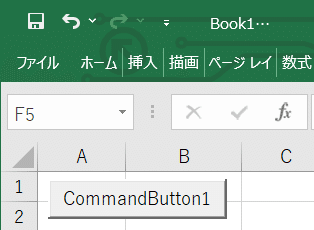
1.🖱CommandButton1ボタンを右クリックする。
2.🖱メニューからコマンドボタン オブジェクトを選ぶ。
3.🖱編集を選ぶ。

⌨カーソルが表示されるので「目次作成」に修正します。
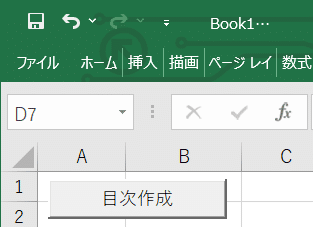
2.目次作成ボタンにプログラムを書く
🖱目次作成ボタンをダブルクリックします。
Visual Basic編集画面が現れます。

🖱Visual Basic編集画面に下記プログラムをコピペします。
Private Sub CommandButton1_Click()
Dim i As Integer
Dim iRow As Integer
Dim sName As String
iRow = 5
iColumn = 3
For i = 1 To Worksheets.Count
sName = "'" & Worksheets(i).Name & "'"
Call Hyperlinks.Add(Anchor:=Cells(iRow, iColumn), Address:="", SubAddress:=sName & "!A1", ScreenTip:=Worksheets(i).Name)
Cells(iRow, iColumn) = Worksheets(i).Name
Cells(iRow, iColumn).Font.Size = 12
Cells(iRow, iColumn).Font.Name = "MS ゴシック"
Cells(iRow, iColumn + 2) = i
iRow = iRow + 1
Next i
End Sub目次の作成操作
🖱目次作成ボタンをクリックします。
(C, 5)から下方向に目次が作成されます。

出来上がった目次の見栄えが気に入らなかった場合、目次完成後に手直しすれば良いと思います。
例えば、
もっと左寄りにしたい場合はA蘭とB欄を狭くします。
タイトルとページ間を広げたい場合はD欄を広くします。
このようにデザインを変更してもプログラムには影響しません。
このプログラムでなくても、必要になった時点でググって見つけたプログラムでも、ほぼ同じように動きます。
良いプログラムを使おうと拘る必要はありません。
困った場合の対応
困った1:[開発]タブが表示されていない
以下の操作で表示されるようになります。
1.[ファイル] で、[オプション] を選択します。
2.[リボンのユーザー設定] を選択します。
3.[メイン タブ] の [開発] チェック ボックスをオンにして、[OK] を選択します。
まとめ
最近は高齢者でもパソコンを使う人が多くなりました。
知人も株式投資で高度に使いこなしているようです。
会計を担当したり、資料をまとめたりと、Excelを使いたい場面が多くありませんか?
目次を作る方法を修得しておけば、資料が分かり易くまとめられます。
【マガジン】IT技術
AIは年寄りに若者の気持ちを教えるツールになれる?
去年前半の生成AIは嘘つきだった、去年後半の生成AIはバカだった、今年の生成AIにあなたは何を期待しますか?
トップの座を脅かすとこのような試練が訪れる(前編)
PhotoSwiper V5を使っておしゃれな写真集ウェブページを簡単に作成する
Blazor.BrowserExtension.Templateでブラウザ拡張機能を作る
6年前に新品10万円台だったパソコンを1万円台中古パソコンに買い替える
高齢者、Excelでシートの目次を作って情報をすっきり管理(本記事)
よろしければサポートお願いします! いただいたサポートは全て『「思い出の場所」の記事とGoogle地図を関連付けるWeb地図アプリ』のLancersでのプログラミングの外注に使わせていただきます。 よろしくお願いします。
